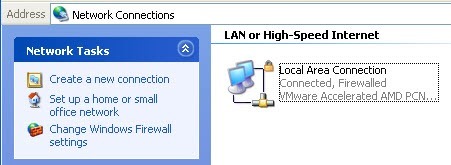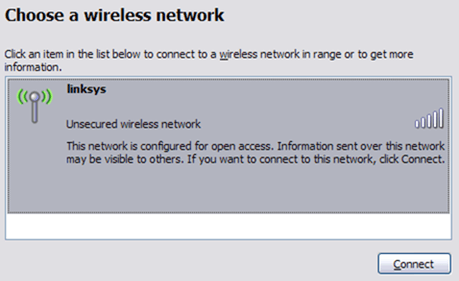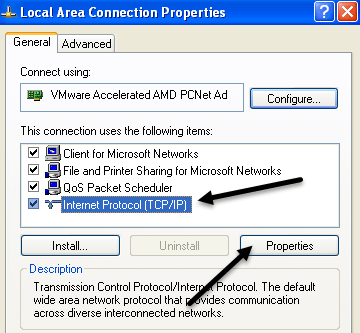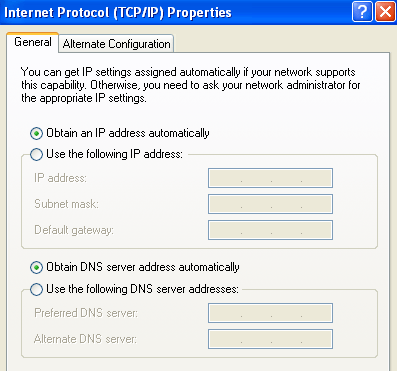আপনার ল্যাপটপ কোন বেতনের ড্রপ করা বা তার বেতার সংযোগ হারিয়েছে? অথবা হয়ত আপনার ল্যাপটপ ওয়্যারলেস অ্যাক্সেস পয়েন্টটি দেখতে পারে, তবে আপনি যদি পুরো কম্পিউটারটি পুনরায় চালু না করেন তবে এটি সংযুক্ত হবে না? এই কয়েকটি সমস্যা যা আমি নিজে করেছি এবং তাই এখানে উইন্ডোজ এক্সপির বাইরে আপনার নতুন ওয়্যারলেস নেটওয়ার্কে সমস্যা সমাধান করার জন্য একটি দ্রুত এবং নোংরা গাইড আছে এবং নতুন রাউটার কিনতে নাও! আমি উইন্ডোজ 8/10 এ ওয়াই-ফাই সমস্যার সমস্যা সমাধান এ আরো সাম্প্রতিক পোস্ট লিখেছি।
প্রথমত, আরও সাধারণ বেতার সমস্যা হল যখন কম্পিউটারটি একযোগে ওয়াইফাই নেটওয়ার্কে ড্রপ করে এবং তারপর হঠাৎ করে কোনও আপাত কারণে । এই ধরনের সমস্যার পিছনে মূল অপরাধী সাধারণত সফ্টওয়্যার নয়, হার্ডওয়্যার নয়। সফ্টওয়্যার দ্বারা, আমি আপনার উইন্ডোজ অপারেটিং সিস্টেম, কিন্তু আপনার ওয়্যারলেস নেটওয়ার্ক কার্ড এবং আপনার বেতার রাউটার জন্য ডিভাইস ড্রাইভার মানে না।
উইন্ডোজ এক্সপি মধ্যে ওয়্যারলেস সংযোগ সমস্যা সমাধান
আপনি আপনার পিসি জন্য হার্ডওয়্যার প্রস্তুতকারকের জন্য ওয়েব সাইট দেখার প্রয়োজন এবং সর্বশেষ ড্রাইভার ডাউনলোড। তাই আপনার যদি একটি ডেল থাকে, support.dell.com- এ যান, আপনার মডেল খুঁজে বের করুন এবং বেতার কার্ডের জন্য ড্রাইভার ডাউনলোড করুন। একই জিনিস আপনার রাউটারের জন্য প্রযোজ্য, D- লিংক, Netgear, অথবা Linksys ওয়েব সাইট যান এবং রাউটার জন্য সর্বশেষ ফার্মওয়্যার ইনস্টল। আপনি আপনার বেতার কার্ডের জন্য ড্রাইভার আপডেট করা সম্পর্কে লিখিত পূর্ববর্তী নিবন্ধটি পড়তে পারেন যদি সংযোগ বন্ধ হয়ে থাকে।
এটি সাধারণত সংযোগ বন্ধ করার সাথে কোন সমস্যা সমাধান করবে! যদি আপনি প্রথম স্থানে সংযোগ স্থাপন করতে সমস্যা হচ্ছেন, তাহলে আপনি উইন্ডোজ-এ বর্তমান কনফিগারেশন রিসেট করার চেষ্টা করতে পারেন এবং তারপর সংযোগের চেষ্টা করতে পারেন। আপনি কন্ট্রোল প্যানেলএ গিয়ে প্রথমে নেটওয়ার্ক সংযোগগুলিএ ক্লিক করে এটি করতে পারেন।
আপনি ব্লুটুথ, ওয়্যারলেস, স্থানীয় এলাকার সংযোগ প্রভৃতির মতো সমস্ত বর্তমান সংযোগগুলির একটি তালিকা পাবেন। আপনার বেতার নেটওয়ার্ক সংযোগে এগিয়ে যান এবং ডান-ক্লিক করুন এবং বৈশিষ্ট্যগুলি
ওয়্যারলেস নেটওয়ার্কট্যাব এ ক্লিক করুন এবং <শক্তিশালী>পছন্দের নেটওয়ার্ক। এখন আপনি সরানক্লিক করতে চান যাতে উইন্ডোটি সেই নেটওয়ার্কের জন্য যেকোনো বর্তমান সেটিং মুছে ফেলতে পারে এবং স্ক্র্যাচ থেকে শুরু হতে পারে। অনেকবার যখন আপনি আবার নেটওয়ার্কের তালিকা রিফ্রেশ করবেন, তখন উইন্ডোজ স্বয়ংক্রিয়ভাবে সংযোগ করবে। এগিয়ে যান এবং ওকে ক্লিক করুন এবং তারপরে আপনার টাস্কবারে ওয়্যারলেস নেটওয়ার্ক আইকনে ক্লিক করুন এবং আবার সংযোগ করার চেষ্টা করুন।
যদি তা করে কাজ করে না, আপনিও মেরামতবেতার সংযোগের চেষ্টা করতে পারেন। রিপেয়ার বিকল্পটি অন্য কয়েকটি জিনিস যেমন, বেতার কার্ড নিষ্ক্রিয়করণ এবং পুনরায় সক্রিয় করা, পুরাতন রেকর্ডগুলির ডিএনএস ক্যাশে সাফ করা এবং তারপর বেতার নেটওয়ার্কের সাথে সংযুক্ত করার চেষ্টা করে। আপনি নীচে দেখানো হিসাবে নেটওয়ার্ক সংযোগে গিয়ে একটি মেরামতের কাজ করতে পারেন এবং বেতার সংযোগের ডান ক্লিক করে মেরামতনির্বাচন করতে পারেন আমার ছবি স্থানীয় এলাকা সংযোগ দেখানো হচ্ছে, তবে আপনার কম্পিউটারের ওয়্যারলেস নেটওয়ার্ক সংযোগ যদি আপনার কম্পিউটারে একটি বেতার কার্ড থাকে তবে দেখতে হবে।এ?
বেশিরভাগ সময় লোকেরা নিজে নিজে পরিবর্তন করে বা গ্রাহক সহায়তা কলগুলিতে কম্পিউটার সহায়তা ডেস্কের লোকেরা তাদের পরিবর্তে বলে। সেটিংস পরীক্ষা করতে, উপরে উল্লিখিত নেটওয়ার্ক সংযোগগুলিতে যান এবং তারপর নেটওয়ার্ক সংযোগে ডান-ক্লিক করুন এবং বৈশিষ্ট্যাবলীনির্বাচন করুন।
এখন তালিকা বাক্সে ইন্টারনেট প্রোটোকল (টিসিপি / আইপি)নির্বাচন করুন এবং বৈশিষ্ট্যাবলীএ ক্লিক করুন। আপনি নিশ্চিত করতে চাইবেন যে একটি IP ঠিকানা স্বয়ংক্রিয়ভাবে পানএবং স্বয়ংক্রিয়ভাবে DNS সার্ভারের ঠিকানাটি প্রাপ্ত করুনরেডিও বোতামগুলি নির্বাচন করা হয়। এমন কিছু ক্ষেত্রে আছে যেখানে IP ঠিকানা এবং DNS সার্ভারের ঠিকানাগুলিকে ম্যানুয়ালি প্রবেশ করাতে হয়, কিন্তু এটি বিরল এবং হোম পরিবেশে ক্ষেত্রে কখনও হয় না।
সুতরাং ড্রাইভারটি আপডেট করা হলে, কনফিগারেশন রিসেট করা এবং নেটওয়ার্ক সংযোগ মেরামত কাজ না করলে, ওয়্যারলেস রাউটার আনপ্লাগ করার চেষ্টা করুন এবং প্রায় এক মিনিট পরে এটি পুনরায় প্লাগ করুন। এটির ক্যাবল মডেমটি বন্ধ করার জন্য এটি সর্বোত্তম, তবে আপনি প্রথমে মোডেমটি প্রথমে চালু করুন, তারপর রাউটারটি চালু করুন।
রাউটারের সাথে শারীরিকভাবে কিছু ভুল থাকলে, উপরের কোনও একটি পদ্ধতি কাজ করবে! যদি আপনি এখনও উইন্ডোজ এক্সপিতে একটি নেটওয়ার্ক সংযোগের সাথে সমস্যা আছে, একটি মন্তব্য পোস্ট করুন এবং আমরা সাহায্য করার চেষ্টা করব উপভোগ করুন!?